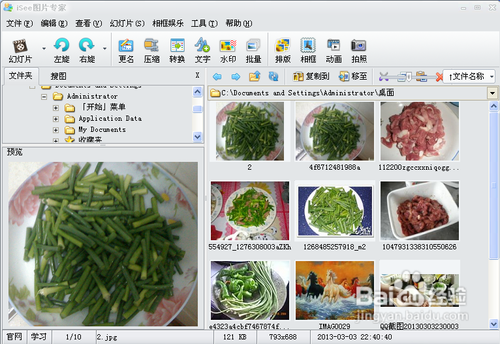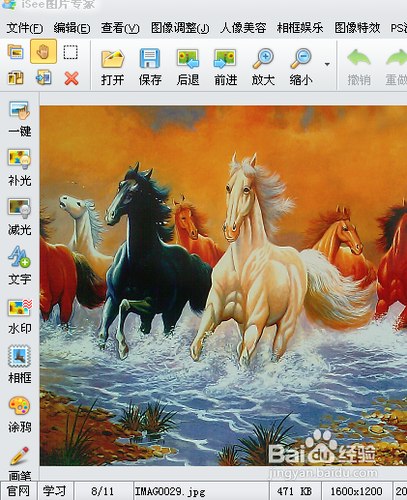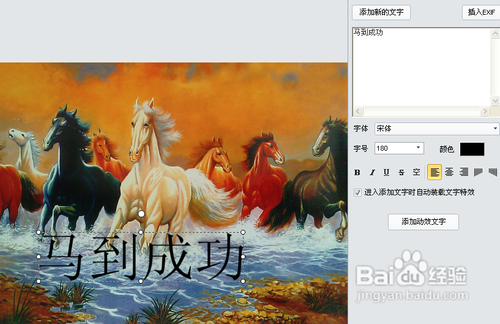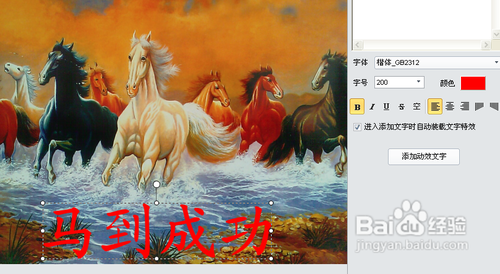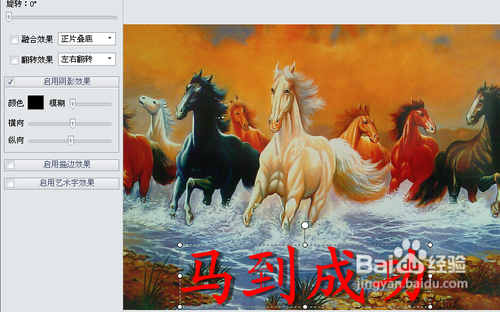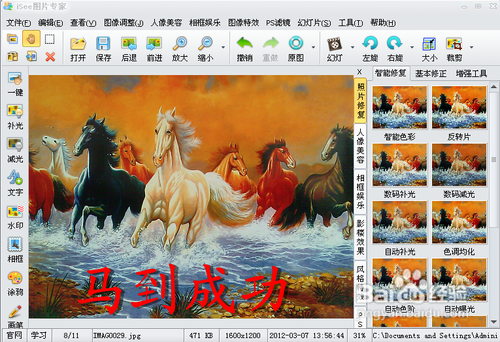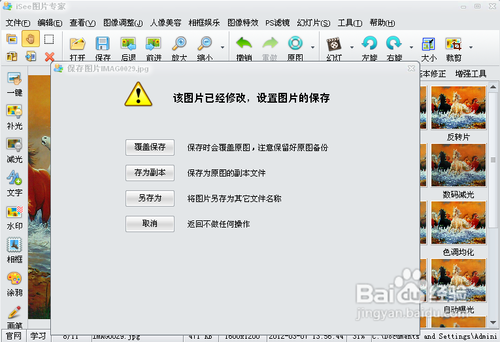用isee给图片添加文字
1、打开isee,你会看到一下的画面。
2、然后找到你要处理的图片双击,会出现编辑图片的这个画面。
3、打开图片你会看到在画面左边工具栏有一个 文字工具,单机文字工具,就进入了添加文字的状态,你会看到下面的第二张画面了。
4、画面的右上角有一个图框,撮劝丛食单击空白处,就会看到输入文字的光标。然后输入你想收入的文字。我在此输入“马到成功”就出现了下面的画面:
5、拖住中间的输入文字图框,可以移动文字的位置;在右上角的下面你可以调整文字的大小,字体和文字的颜色。你看我把颜色改为红色,字体改为楷体的效果如下:
6、如果你对输入的文字还有其他要求,可以在画面的左侧找到 透明度,阴影效果,描边效果等等。这是我启用阴影的效果,有立体感:
7、我们的图片文字添加的合适了,点击在画面的右上方有个确定按钮。这只是添加文字完成了,但还要保存。
8、最后就是保存我们添加文字的图片,在画面上方有个保存按钮点击就可以了。然后选择你保存的方式即可。
声明:本网站引用、摘录或转载内容仅供网站访问者交流或参考,不代表本站立场,如存在版权或非法内容,请联系站长删除,联系邮箱:site.kefu@qq.com。
阅读量:90
阅读量:60
阅读量:78
阅读量:63
阅读量:94